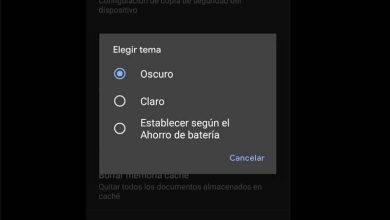Come installare il desktop remoto AnyDesk su Linux Ubuntu tramite console?
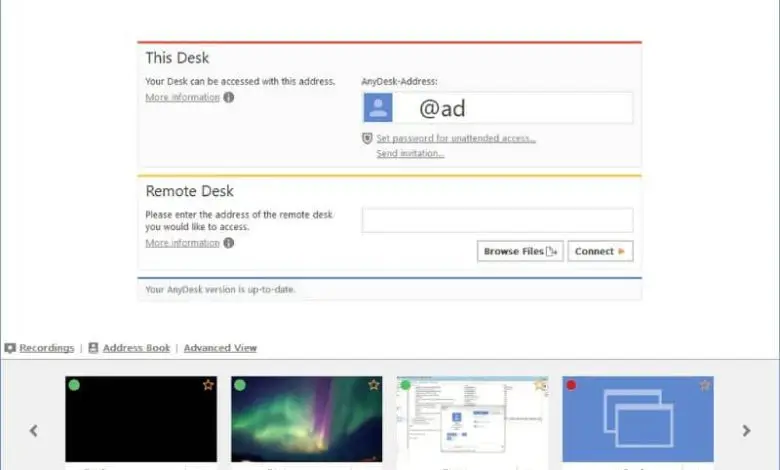
Software AnyDesk
AnyDesk ha funzioni e caratteristiche eccellenti per gli utenti Linux Ubuntu più esigenti. Questa applicazione facilita il trasferimento di file tra client, la ricerca e l’ubicazione di altri client AnyDesk, l’implementazione di misure di sicurezza, stabilità durante la connessione remota e una semplice interfaccia grafica.
Successivamente, ti presenteremo le informazioni rilevanti su AnyDesk e una procedura che puoi eseguire per installare questo software in Linux Ubuntu tramite console.
Cos’è AnyDesk?
AnyDesk è un’applicazione creata nel 2012 da AnyDesk Software GmbH in Germania. Questo strumento consente l’accesso remoto bidirezionale degli utenti attraverso i loro computer.
AnyDesk è un software multipiattaforma, ovvero può essere gestito da diversi sistemi: Windows, Linux, OS X, Android, tra gli altri. È importante sottolineare che gli strumenti di sistema predefiniti vengono spesso utilizzati per connettersi a un desktop remoto in Windows. Tuttavia, AnyDesk fornisce connessioni sicure per utenti ordinari e professionisti a livello di casa e ufficio.
A cosa serve AnyDesk?
AnyDesk viene utilizzato per accedere a programmi, file e documenti da qualsiasi luogo senza dover fornire i nostri file al cloud. Inoltre, consente il trasferimento di file, l’accesso remoto unidirezionale e bidirezionale e la registrazione della sessione.
Funzionalità AnyDesk
AnyDesk ha un codec che consente il trasferimento di dati e immagini tra computer. Inoltre, implementa una crittografia dello scambio di chiavi per garantire la sicurezza durante la connessione, consente l’accesso multipiattaforma, il tracciamento dei contatti e l’uso di una licenza gratuita.
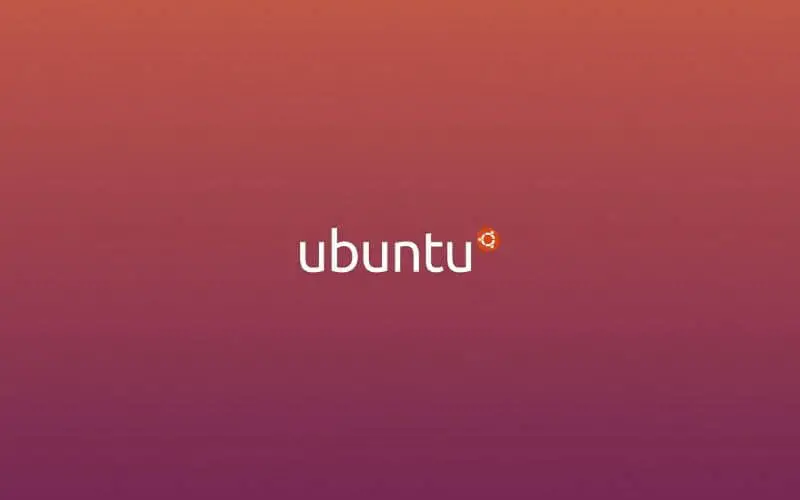
Come installare il desktop remoto AnyDesk su Linux Ubuntu tramite console?
Prima di installare il desktop remoto AnyDesk in Linux Ubuntu dovresti sapere che questa applicazione è inclusa nel repository Ubuntu, quindi è necessario imparare come utilizzare il terminale Linux per seguire i seguenti passaggi:
Accedi al terminale Ubuntu
Per accedere al terminale Ubuntu, premi i tasti «Ctrl + Alt + T». Immediatamente, vedrai una nuova finestra in cui puoi installare AnyDesk.
Aggiorna il repository di sistema
Una volta entrato nel terminale Ubuntu, aggiorna il repository di sistema. Per fare ciò, digita il comando sudo apt-get update e premi il tasto «Invio».
Scarica l’ultima versione di AnyDesk
Per scaricare AnyDesk nella sua versione più recente puoi andare sul sito ufficiale di anydesk o utilizzare il terminale. Per quest’ultima opzione, digita questa riga di comando: wget https://download.anydesk.com/linux/anydesk_2.9.5-1_amd64.deb
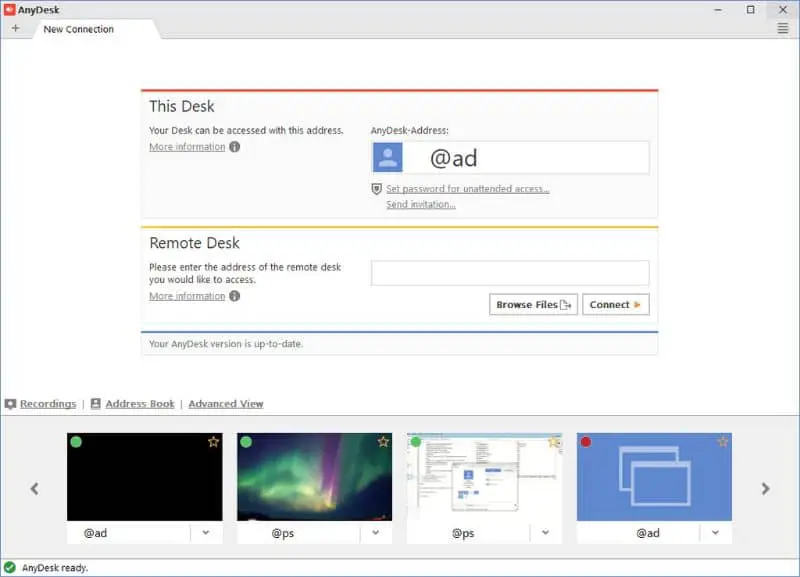
Installa il desktop remoto AnyDesk dalla console
Una volta scaricato AnyDesk, puoi installarlo digitando nel terminale i comandi Linux: sudo dpkg -i anydesk_2.9.5-1_amd64.deb. Se ricevi un errore relativo a «errore di dipendenza», digita sudo apt install –f nel terminale. Pertanto, sarai in grado di completare l’installazione di AnyDesk in Linux Ubuntu tramite console.
Apri il desktop remoto AnyDesk
Per aprire il desktop remoto AnyDesk puoi andare al menu dell’applicazione o al terminale per scrivere anydesk. Immediatamente, l’applicazione verrà avviata da una nuova finestra.
Usa il desktop remoto AnyDesk
AnyDesk ha un pannello diviso in due sezioni: «Questo lavoro» e «Un altro lavoro». Nella prima sezione vedrai il tuo indirizzo seguito da un @ad. Ogni volta che qualcun altro vuole connettersi al tuo team, devi fornire questo indirizzo.
Tuttavia, se sei tu quello che vuole connettersi a un altro computer, allora devi andare alla sezione «Altro lavoro» e inserire l’indirizzo di quell’altro utente.